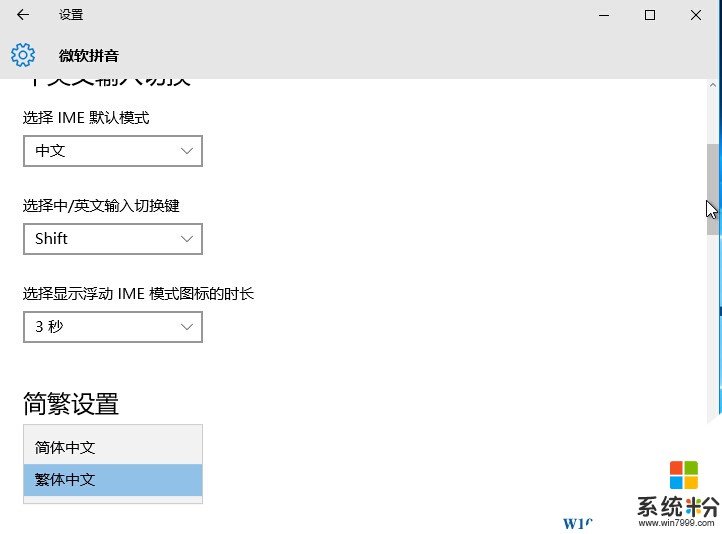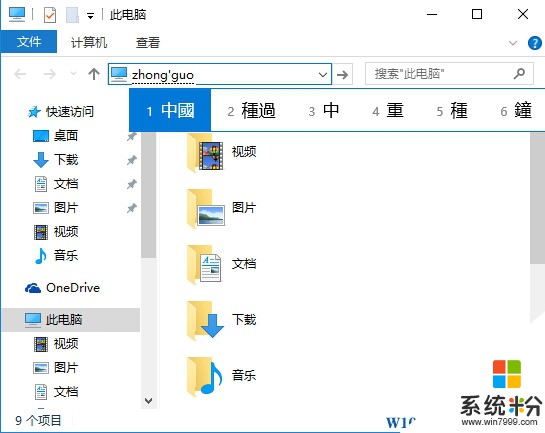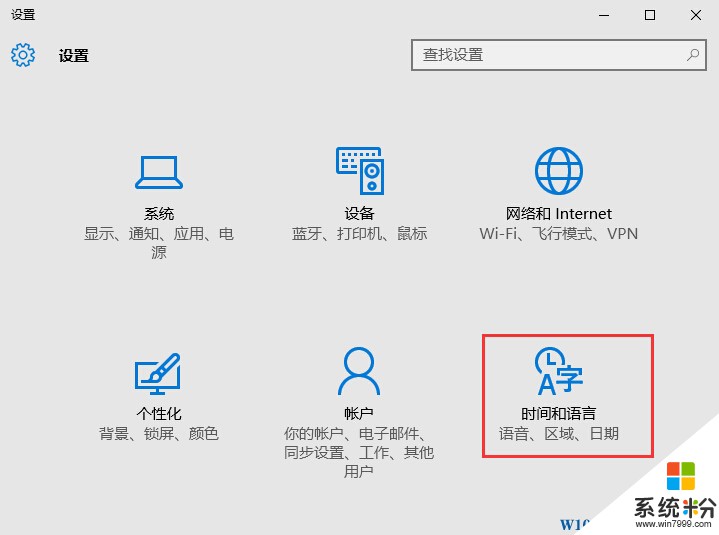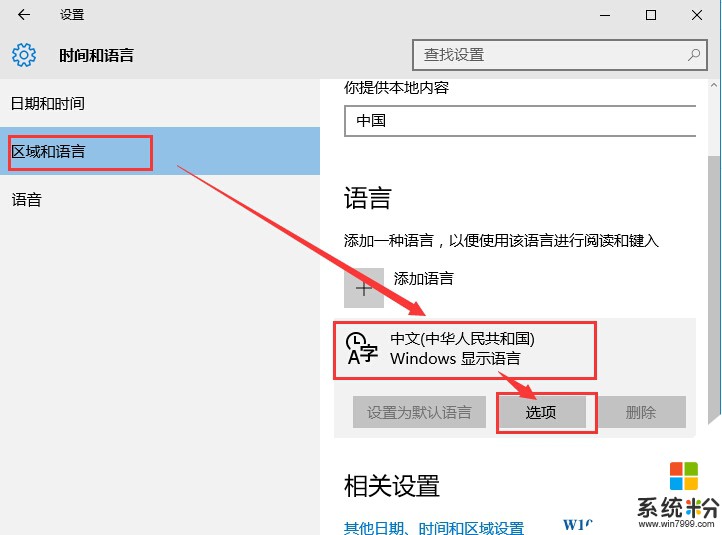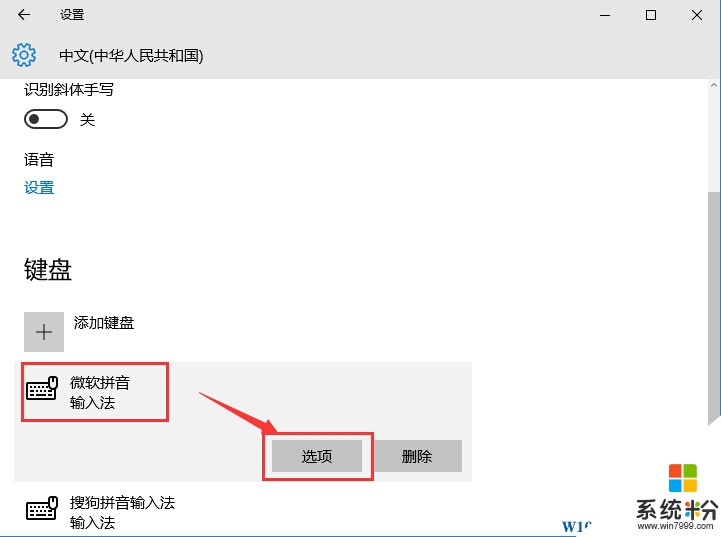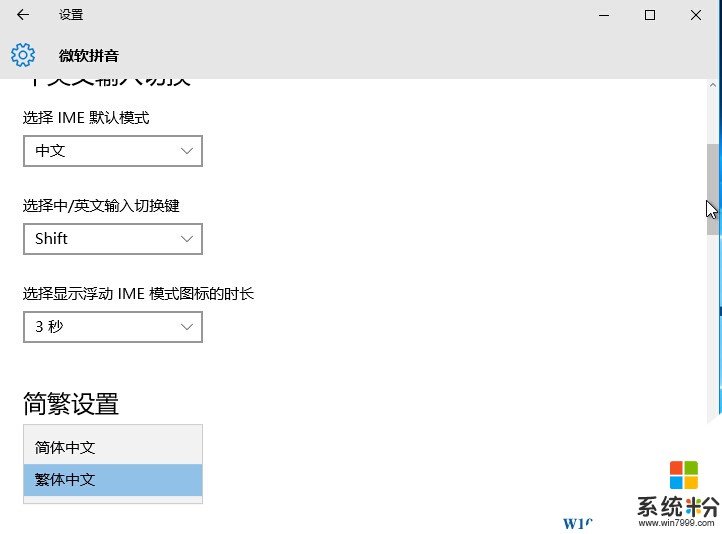中文有簡體和繁體兩種,Win10怎麼打繁體?有時使用Win10係統的朋友有輸出繁體文字的需求,有的朋友可能會想到去安裝一個繁體輸入法,其實Win10自帶的微軟拚音就可以輸出繁體/簡體 兩種字體,不過win10中文版一般默認為簡體如果要輸出繁體還需要自己設置一下。
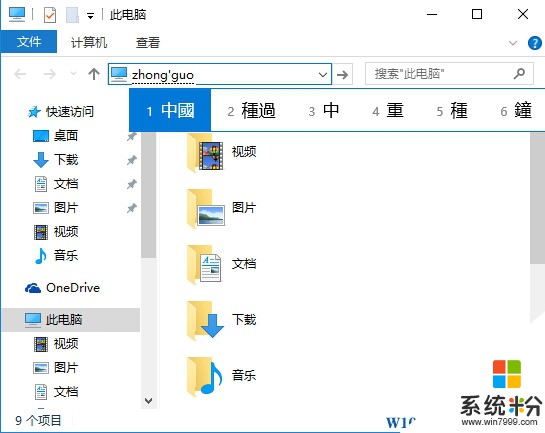
具體設置步驟:
1、單擊開始菜單選擇“設置”,然後點擊“時間和語言”,如下圖:
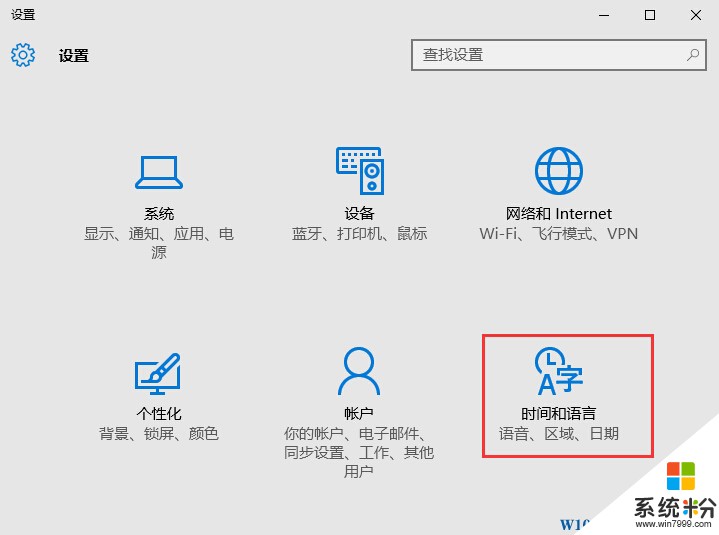
2、接著選擇“區域和語言”,然後在右側選中“中文”並點擊“選項”;
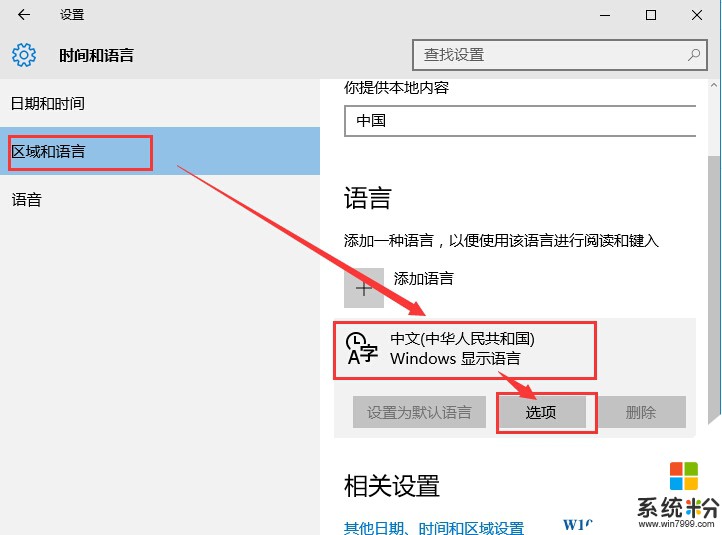
3、找到微軟拚音點選後,再點擊“選項”按鈕 本文由w10zj.com 整理;
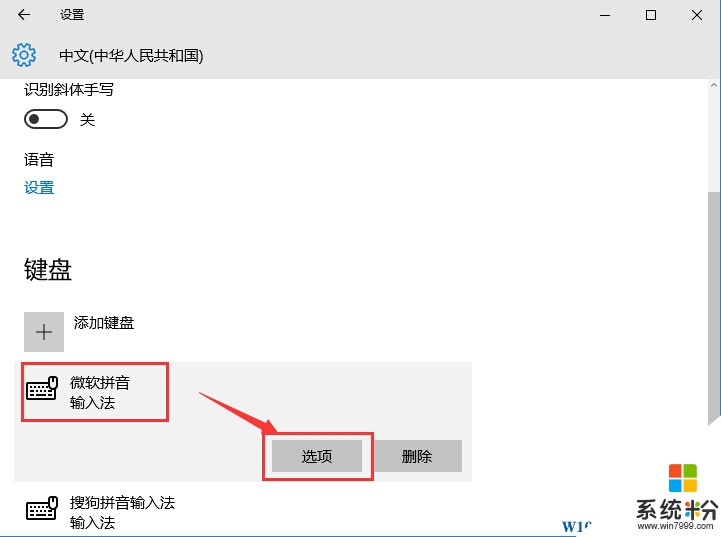
4、然後找到 簡繁設置 ,在下方進行選擇簡體或繁體就可以了!